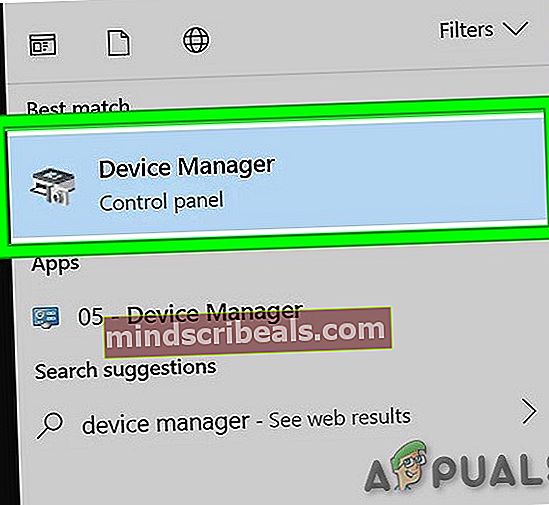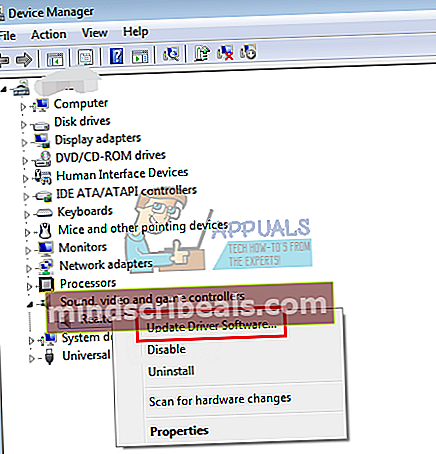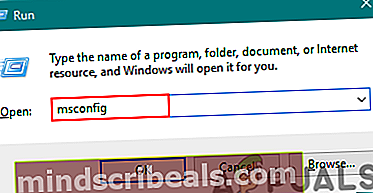Popravek: visoka poraba CPU s strani RAVBg64.exe
Nekateri programi in aplikacije se ves čas izvajajo v ozadju in jih verjetno niti ne boste opazili, dokler se eden izmed njih ne bo obnašal in začel občutno upočasnjevati računalnik. Aplikacije v ozadju običajno porabijo zelo majhno količino virov in niso težke niti za procesorsko moč niti za pomnilnik. Vendar pa se lahko pojavijo določene težave, kadar lahko katera koli aplikacija začne uporabljati neobičajne količine RAM-a ali CPU-ja. Najlažji način sledenja temu je tako, da odprete upravitelja opravil, tako da kliknete CTRL + ALT + DEL in med možnostmi izberete »Upravitelj opravil« ali kliknete CTRL + SHIFT + ESC.
Kaj je RAVBg64.exe?
RAVBg64.exe je postopek, ki pripada kodekom Realtek High Definition Audio ali gonilniku Realtek. Kakor koli že, gre za postopek, ki teče v ozadju in ga ne smemo zaključiti, saj je Realtek HD Audio koristno orodje, ki vam pomaga pri upravljanju zvoka v računalniku. Vendar postopek ne sme porabiti veliko procesorske moči ali pomnilnika.
Postopek bi moral biti v \ Realtek \ Audio \ HDA mapa in je običajno v programskih datotekah, razen če nastavite drugače. Če želite to preveriti, odprite upravitelja opravil, poiščite postopek RAVBg64.exe, z desno miškino tipko kliknite nanj in izberite »Odpri mesto datoteke«. Ta naslov se mora odpreti in obstaja možnost, da je postopek virus, če se prikaže druga lokacija. Poglejmo, kako rešiti zadevno težavo.

1. rešitev: Posodobite gonilnik Realtek Audio Driver
Če imate v tem postopku stalno uporabo CPU, poskusite najprej posodobiti gonilnike Realtek. Gonilniki so glavni sestavni deli komunikacije s strojno opremo Realtek in vašim operacijskim sistemom. Če so nekako zastareli ali niso združljivi s strojno opremo, boste imeli veliko porabo procesorja. Pred nadaljevanjem se prepričajte, da ste prijavljeni kot skrbnik.
- Pritisnite Windows Ključ in tip Upravitelj naprav. Nato v rezultatih iskanja kliknite Upravitelj naprav.
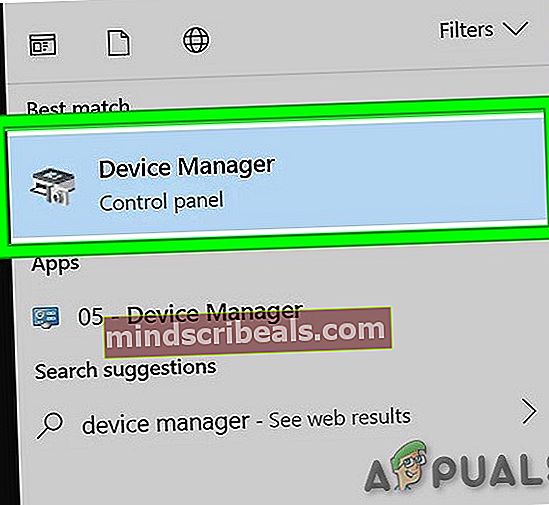
- Zdaj razširite Krmilniki zvoka, videa in iger odsek.
- Poiščite Realtek Audio Driver.
- Z desno miškino tipko kliknite in izberite Posodobi gonilnik.
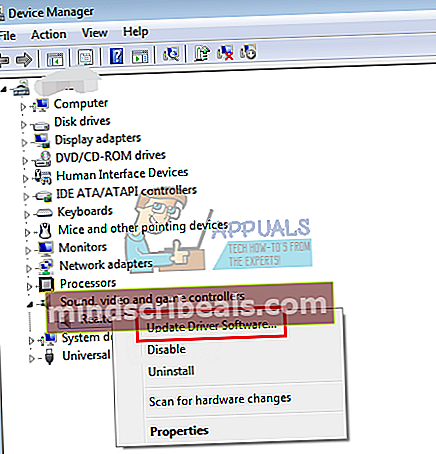
- Ponovni zagon računalnik in preverite, ali je težava odpravljena.
2. rešitev: Onemogočite Realtek Audio Manager
Ker težavo povzroča Realtekova programska oprema, jo lahko vedno poskusite onemogočiti, takoj ko se vklopi Windows. To lahko storite na dva načina.
- Poiščite Realtek Audio Driver (sledite korakom 1 do 3 rešitve 1).
- Z desno miškino tipko kliknite Realtek Audio Driver in izberite Onemogoči napravo.
Po drugi strani pa lahko preprosto preprečite nalaganje programske opreme med zagonom, ne da bi jo onemogočili.
- Če uporabljate operacijski sistem Windows, starejši od sistema Windows 10, vnesite »msconfig«V iskalni vrstici ali pogovornem oknu Zaženi in se pomaknite do zavihka» Zagon «.
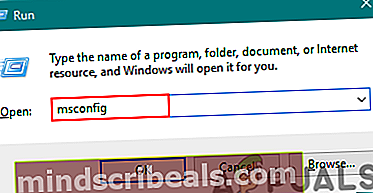
- Če uporabljate Windows 10, kliknite CTRL + SHIFT + ESC odpreti Upravitelj opravil in se pomaknite doZačeti".
- Počistite polje Realtek Audio Manager od začetka in poraba procesorja se mora vrniti v normalno stanje.

3. rešitev: dodajte nove vrednosti registra
To je morda najčistejša rešitev, saj vam omogoča, da težavo odpravite, ne da bi onemogočili upravitelja ali morda celo pustili računalnik brez zvoka. Zdi se, da je resnična težava tega procesa v ozadju, ki porablja moč procesorja, dejstvo, da brska po registru in išče več ključev, ki so bili izbrisani. Na srečo lahko te tipke dodate ročno.
Opozorilo: Nadaljujte na lastno odgovornost, saj urejanje registra zahteva tehnično znanje in če naredite napako, lahko sistemu povzročite nepopravljivo škodo.
- Vnesite »Regedit"V iskalni vrstici in nato v rezultatih iskanja z desno miškino tipko kliknite Urejevalnik registra. Nato kliknite »Zaženi kot skrbnik“.

- V urejevalniku registra pojdite na
HKEY_LOCAL_MACHINE / PROGRAMSKA OPREMA
- Z desno miškino tipko kliknite Mapa programske opreme in izberite Novo >>Ključ.
- Poimenujte ključ “Laboratoriji SRS”.
- Zdaj z desno miškino tipko kliknite »Laboratoriji SRS« in izberite Novo >>Ključ.
- Poimenujte ta ključ “APO”.

Ko natančno sledite tem korakom, se mora visoka poraba procesorja zmanjšati. Natančno preberite navodila, saj vam ustvarjanje ključa na napačnem mestu zagotovo ne bo koristilo.